Las formas en que interactúa con su sistema Windows 10 determinan qué tan rápido puede completar una determinada tarea. Cuanto más rápido navegue, mejores serán los resultados. Después de todo, la gestión del tiempo es extremadamente importante. Como resultado, la función del panel táctil se está convirtiendo en una herramienta importante, ya que puede ayudarlo a administrar de manera inteligente diferentes operaciones cuando está en movimiento o con prisa..
Para configurar correctamente la funcionalidad del panel táctil en Windows 10, debe acceder a la configuración avanzada. Por lo general, las funciones habituales del panel táctil que ofrece el sistema Windows muestran solo la funcionalidad básica y ofrecen solo posibilidades limitadas de ajuste, como cambiar la velocidad del puntero, opciones para la precisión del puntero, etc. La configuración avanzada del panel táctil está incluida por los fabricantes de hardware del panel táctil y se puede acceder a ella en su computadora o portátil con Windows 10 siguiendo los pasos a continuación..
Cómo habilitar la configuración avanzada del panel táctil en Windows 10
- presione el Win + R teclas de acceso rápido para traer el cuadro Ejecutar.
- Dentro del campo Ejecutar ingrese main.cpl y haga clic en Aceptar cuando haya terminado.
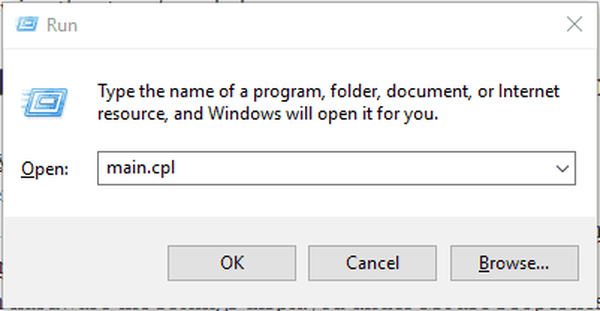
- Este comando abrirá el Propiedades del mouse ventana, desde donde puede acceder y modificar la configuración avanzada del panel táctil en Windows 10.
- Nota: dependiendo de cada hardware, la configuración que se muestra en Propiedades del mouse puede ser diferente; Los pasos que se explican aquí se detallan en un portátil Toshiba Satellite. Sin embargo, independientemente del hardware que esté utilizando, la configuración avanzada del panel táctil será similar a lo que puede ver en las siguientes imágenes.
- Por lo tanto, desde la ventana Propiedades del mouse puede ajustar la configuración basada en su mouse y también para el panel táctil.
- Se puede acceder a la configuración avanzada del panel táctil cambiando a la pestaña del fabricante; en mi caso, tuve que hacer clic en el VIVACIDAD lengüeta.
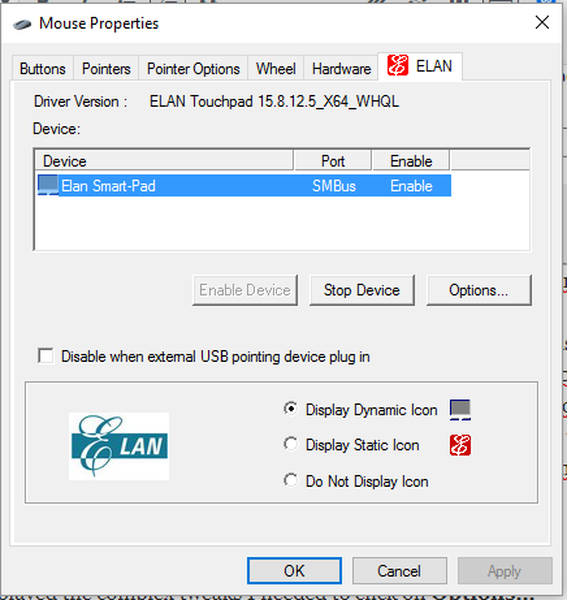
- Allí recibirá la configuración relacionada con el soporte de hardware para su panel táctil en particular.
- Como ya se ha explicado, solo puede cambiar la configuración habitual de forma predeterminada..
- Para mostrar los ajustes complejos que necesitaba para hacer clic en Opciones ...
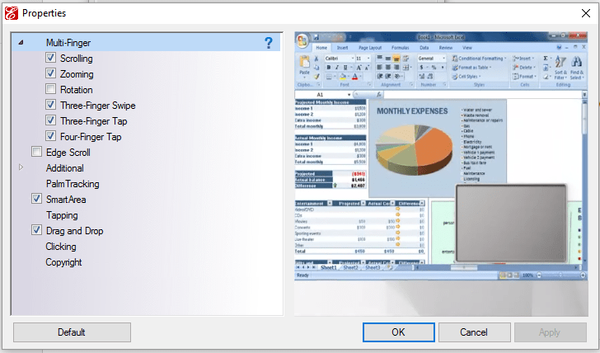
- Y voilá; ahora se muestran las configuraciones avanzadas del panel táctil.
- Desde aquí puedo elegir personalizar y optimizar la funcionalidad del panel táctil en Windows 10.
Nota: si no se muestran suficientes configuraciones para su panel táctil, primero debe actualizar los controladores de hardware del panel táctil. Puede hacerlo visitando el sitio web oficial del fabricante. Allí podrá ingresar el modelo de su computadora o portátil y la versión de firmware de Windows que alimenta su dispositivo. Finalmente, recibirá los controladores adecuados para su hardware. Después de actualizar los controladores, repita los pasos enumerados anteriormente una vez más y vea si ahora tiene más opciones o más posibilidades de ajuste..
Si no puede encontrar la configuración avanzada del panel táctil en Windows 10 (las opciones que obtiene son diferentes de las que se explican anteriormente), comparta algunas capturas de pantalla y lo guiaremos a través de.
HISTORIAS RELACIONADAS PARA VER:
- Microsoft trae el touchpad virtual a Windows 10
- Solución: el mouse o el panel táctil no funcionan en Windows 10
- Solución: panel táctil Synaptics deshabilitado al iniciar Windows
- Todos los consejos de Windows 10 que necesita saber
 Friendoffriends
Friendoffriends



